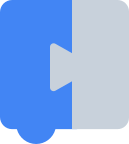ব্লকলি ডেভেলপার টুল হল একটি ওয়েব-ভিত্তিক ডেভেলপার টুল যা আপনাকে কাস্টম ব্লক তৈরি করতে এবং সেগুলিকে আপনার অ্যাপ্লিকেশনে অন্তর্ভুক্ত করতে সাহায্য করতে পারে।

একটি ব্লক সংজ্ঞায়িত করুন
ব্লক ফ্যাক্টরি ওয়ার্কস্পেস একটি খালি কনফিগারেশন ব্লক দিয়ে শুরু হবে। আপনি টুলবক্সে সংশ্লিষ্ট বিভাগ থেকে ব্লক টেনে ব্লকে ইনপুট এবং ক্ষেত্র যোগ করতে পারেন। আপনি কনফিগারেশন ব্লক পরিবর্তন করে ব্লকের জন্য টুলটিপ পাঠ্য, সহায়তা URL, রঙ এবং সংযোগ পরীক্ষা(গুলি) সেট করতে পারেন।
ব্লক ফ্যাক্টরি একবারে শুধুমাত্র এক ধরনের ব্লক তৈরি করতে পারে। আপনি যদি একসাথে সংযুক্ত বেশ কয়েকটি ব্লক ডিজাইন করতে চান, তাহলে আপনাকে ব্লকগুলিকে আলাদাভাবে ডিজাইন করতে হবে এবং সেগুলিকে টুলবক্স সংজ্ঞায় সংযুক্ত করতে হবে। অতিরিক্তভাবে, ব্লকগুলিতে মিউটেটরগুলির মতো উন্নত বৈশিষ্ট্য থাকতে পারে, তবে এই উন্নত বৈশিষ্ট্যগুলি কারখানায় তৈরি করা যাবে না। আপনি ব্লকের মৌলিক ফর্ম তৈরি করার পরে ডকুমেন্টেশন অনুযায়ী ব্লক সংজ্ঞা পরিবর্তন করতে হবে।
আপনি কর্মক্ষেত্রে কনফিগারেশন ব্লক পরিবর্তন করার সাথে সাথে ব্লকের পূর্বরূপ স্বয়ংক্রিয়ভাবে আপডেট হবে। আপনার অ্যাপ্লিকেশনে যে কোডটি যোগ করতে হবে তাও স্বয়ংক্রিয়ভাবে আপডেট হবে।
আউটপুট কনফিগারেশন
ব্লকলি ব্লককে সংজ্ঞায়িত করার এবং ব্লকলি নিজেই লোড করার বিভিন্ন পদ্ধতি সমর্থন করে, পাশাপাশি একাধিক বিল্ট-ইন কোড জেনারেটর ভাষা রয়েছে। আপনি যেভাবে আপনার ব্লক এবং ব্লক-কোড জেনারেটর সংজ্ঞায়িত করেন তা এই বিষয়গুলির উপর নির্ভর করে, তাই আপনি কোড আউটপুট পরিবর্তন করতে ব্লক ফ্যাক্টরিতে সেট করতে পারেন।

ব্লকলি আমদানি বিন্যাস
আপনি HTML এ <script> ট্যাগের মাধ্যমে ব্লকলি লোড করতে পারেন, অথবা আপনি যদি আপনার অ্যাপ্লিকেশনের সাথে একটি বিল্ড টুল ব্যবহার করেন তাহলে import বিবৃতি ব্যবহার করে। আপনি Blockly API-এর নির্দিষ্ট অংশগুলিকে কীভাবে উল্লেখ করেন এই পছন্দটি প্রভাবিত করে। কোনটি বেছে নেবেন সে সম্পর্কে আরও তথ্যের জন্য, ব্লকলি লোড করার ডকুমেন্টেশন দেখুন। আপনি যে পদ্ধতিই ব্যবহার করুন না কেন, ব্লক ফ্যাক্টরিতে সংশ্লিষ্ট পছন্দটি নির্বাচন করতে ভুলবেন না যাতে আপনি আপনার অ্যাপ্লিকেশনে যে কোডটি যোগ করবেন তা আপনার অ্যাপ্লিকেশনের জন্য সঠিক হয়।
ব্লক সংজ্ঞা বিন্যাস
ব্লকলি JSON বা জাভাস্ক্রিপ্টে ব্লক সংজ্ঞায়িত সমর্থন করে। JSON ফরম্যাট পছন্দ করা হয়, কিন্তু আপনি যদি মিউটেটরের মতো উন্নত বৈশিষ্ট্য যোগ করেন, তাহলে আপনি JavaScript বিন্যাস ব্যবহার করতে পারেন।
কোড জেনারেটর ভাষা
একাধিক কোড জেনারেটর ভাষার সাথে ব্লকলি জাহাজ। সংশ্লিষ্ট ব্লক-কোড জেনারেটর স্টাব দেখানোর জন্য আপনার অ্যাপ্লিকেশনের প্রয়োজনীয় ভাষা(গুলি) চয়ন করুন। আপনি যদি একটি কাস্টম ভাষা জেনারেটর ব্যবহার করেন, আপনি আপনার অ্যাপ্লিকেশনে কোডটি অনুলিপি করার পরে আপনি আপনার কাস্টম CodeGenerator শ্রেণীর নাম পরিবর্তন করতে পারেন।
কোড আউটপুট
ব্লক ফ্যাক্টরির পরবর্তী বিভাগগুলি আপনাকে কোডটি দেখায় যা আপনার তৈরি করা ব্লক লোড করার জন্য আপনাকে আপনার অ্যাপ্লিকেশনে অনুলিপি করতে হবে৷ আপনি কোডটি কোথায় কপি করবেন তার উপর নির্ভর করবে আপনি কীভাবে আপনার অ্যাপ্লিকেশন গঠন করেছেন, তবে সাধারণত আপনাকে সংজ্ঞা এবং ব্লক-কোড জেনারেটরের আগে কোড শিরোনামগুলি চালাতে হবে, একটি টুলবক্সে ব্যবহার করার চেষ্টা করার আগে ব্লক সংজ্ঞা এবং ব্লক-কোড জেনারেটরগুলি আপনি একটি ওয়ার্কস্পেসের জন্য কোড তৈরি করার চেষ্টা করার আগে। প্রতিটি বিভাগের জন্য, আপনি সেই বিভাগের জন্য সম্পূর্ণ কোড ব্লক কপি করতে অনুলিপি বোতামটি ব্যবহার করতে পারেন।
আপনি যদি এখনও কোড আউটপুট ব্যবহার করতে অনিশ্চিত হন, তাহলে আপনি নমুনা অ্যাপে আগ্রহী হতে পারেন যাতে কাস্টম ব্লক এবং ব্লক-কোড জেনারেটরের উদাহরণ রয়েছে।
কোড হেডার
কোড হেডার বিভাগটি আপনাকে মূল ব্লকলি লাইব্রেরি এবং আপনার বেছে নেওয়া ভাষা জেনারেটর লোড করার জন্য প্রয়োজনীয় কোডটি দেখায়। এখানেও অন্য কনফিগারেশন থাকতে পারে; উদাহরণস্বরূপ, কিছু ক্ষেত্র যা আপনি ব্লকে অন্তর্ভুক্ত করতে পারেন Blockly প্লাগইনগুলি থেকে। এই প্লাগইনগুলির নিজস্ব আমদানি বিবৃতি থাকবে এবং সম্ভবত অন্য কোডগুলি আপনাকে ক্ষেত্রটি শুরু করতে চালাতে হবে৷ এই কোডটি নিম্নলিখিত কোড বিভাগগুলির আগে অন্তর্ভুক্ত করা উচিত।
ব্লক সংজ্ঞা
ব্লকের সংজ্ঞা হল আপনি কিভাবে ব্লকলিকে আপনার ব্লকের আকৃতি বলবেন, যেমন কি কি ক্ষেত্র এবং ইনপুট আছে, রঙ এবং আরও অনেক কিছু। আপনি এই কোডটি চালানোর পরে, Blockly জানতে পারবে কিভাবে একটি ব্লক তৈরি করতে হয় তার type উপর ভিত্তি করে।
আপনি যদি নমুনা অ্যাপটি ব্যবহার করেন, আপনি blocks/ ডিরেক্টরির অধীনে একটি ফাইলে এই কোডটি অন্তর্ভুক্ত করতে পারেন। যদি আপনার নিজের অ্যাপ্লিকেশন কাঠামো থাকে, তাহলে আপনি নামের দ্বারা একটি ব্লক উল্লেখ করার চেষ্টা করার আগে এই কোডটি অন্তর্ভুক্ত করতে ভুলবেন না, যেমন একটি টুলবক্স সংজ্ঞায়। যেভাবেই হোক, নিশ্চিত করুন যে কোড শিরোনামগুলি ফাইলটিতে উপস্থিত রয়েছে যেখানে আপনি এই কোডটি অন্তর্ভুক্ত করেছেন৷
জেনারেটর স্টাব
ব্লক-কোড জেনারেটর হল আপনি যে কোডটি একটি ব্লকের জন্য তৈরি করা উচিত তা বর্ণনা করেন। ব্লক ফ্যাক্টরি দ্বারা তৈরি জেনারেটর স্টাব আপনাকে আপনার ব্লকে থাকা ইনপুট এবং ক্ষেত্রগুলির মান পাওয়ার জন্য মৌলিক কোড দেয়। এই মানগুলিকে তৈরি করা চূড়ান্ত কোডে একত্রিত করা আপনার উপর নির্ভর করে!
আপনি যদি নমুনা অ্যাপটি ব্যবহার করেন তবে আপনি এই কোডটি generators/ ডিরেক্টরির অধীনে একটি ফাইলে অন্তর্ভুক্ত করতে পারেন। যদি আপনার নিজের অ্যাপ্লিকেশন কাঠামো থাকে, তাহলে আপনার কাস্টম ব্লকগুলি অন্তর্ভুক্ত করে এমন একটি ওয়ার্কস্পেসের জন্য কোড তৈরি করার চেষ্টা করার আগে এই কোডটি অন্তর্ভুক্ত করা নিশ্চিত করুন। যেভাবেই হোক, নিশ্চিত করুন যে কোড শিরোনামগুলি ফাইলটিতে উপস্থিত রয়েছে যেখানে আপনি এই কোডটি অন্তর্ভুক্ত করেছেন৷
ভিডিও ওয়াকথ্রু
এই ভিডিওটি বিস্তারিতভাবে একটি ব্লক সংজ্ঞায়িত করার ধাপগুলির মধ্য দিয়ে চলে। UI পুরানো হয়ে গেছে, কিন্তু এটি হাইলাইট করা ব্লক বৈশিষ্ট্যগুলি এখনও কমবেশি নির্ভুল।
লাইব্রেরি ব্লক করুন
আপনি যে কোনো সময় ব্লকে কোনো পরিবর্তন করলে ব্লকগুলি ব্রাউজারের স্থানীয় স্টোরেজে স্বয়ংক্রিয়ভাবে সংরক্ষিত হয়। উপরের টুলবারে সংশ্লিষ্ট বোতামে ক্লিক করে আপনি একটি নতুন ব্লক তৈরি করতে বা আপনার স্থানীয় স্টোরেজ থেকে একটি বিদ্যমান ব্লক লোড করতে পারেন।
উত্তরাধিকার ব্লক কারখানা থেকে আমদানি
আপনি যদি লিগ্যাসি ব্লক ফ্যাক্টরি ব্যবহার করে থাকেন এবং আপনার বিদ্যমান ব্লক সংজ্ঞাগুলিকে নতুন টুলে স্থানান্তর করতে চান, তাহলে আপনি এই পদক্ষেপগুলি অনুসরণ করে তা করতে পারেন:
লিগ্যাসি ব্লক ফ্যাক্টরিতে, টুলবারে
Export Block Libraryবোতামে ক্লিক করুন। এটি আপনার সমস্ত ব্লক সংজ্ঞা সহ একটি ফাইল ডাউনলোড করবে।
নতুন ব্লক ফ্যাক্টরিতে, টুলবারে "লোড ব্লক" বোতামে ক্লিক করুন।
মেনুতে "ব্লক ফ্যাক্টরি থেকে আমদানি" বিকল্পটি নির্বাচন করুন।

ধাপ 1 এ আপনার ডাউনলোড করা ফাইলটি আপলোড করুন।
আপনার ব্লক সংজ্ঞা স্বয়ংক্রিয়ভাবে নতুন বিন্যাসে রূপান্তরিত হওয়া উচিত এবং এখন
Load blockমেনু থেকে উপলব্ধ হবে। বিদ্যমান ব্লকের সাথে বিরোধ থাকলে ব্লকের নাম পরিবর্তন করা হতে পারে।আপনার কোনো ব্লক পার্সিং ত্রুটি থাকলে, আমরা সেগুলি লোড করতে সক্ষম হব না৷ আপনি ব্লকলি-নমুনাগুলির বিরুদ্ধে একটি বাগ ফাইল করে এবং পার্স না করা ফাইলটি অন্তর্ভুক্ত করে আমাদের সাহায্য করতে পারেন৷